Mac'iniz, içinde bulunan bazı istenmeyen dosyalar nedeniyle yavaşlamaya mı başlıyor? Sen istiyor musun gereksiz dosyaları bul onları sisteminizden tamamen kaldırmak için Mac'inizde? Mac'inizi bu dosyalardan arındırmak istiyor musunuz? Ardından, Mac'inizdeki önemsiz dosyaları nasıl bulacağınız ve bunları sisteminizden nasıl tamamen kaldıracağınız konusunda size bazı ipuçları göstereceğimiz için bu kadar.
Mac, aslında kendi ayakları üzerinde durabilen cihazlardan biri olarak biliniyor ve temizlik işlemi söz konusu olduğunda daha az dikkat ve bakım gerektiriyor. Ancak, Mac'inizi her gün yapmanız gereken farklı şeylerle çalışmak için kullandığınız en uzun süre boyunca, Mac'inizdeki önemsiz dosyalar da büyüyebilir ve birikebilir ve çok büyüdüklerinde temizlenmeleri gerekir çünkü bu önemsiz dosyalar Mac'inizin yavaş çalışmasına neden olabilir.
Bölüm 1. Mac'te Önemsiz Dosyaların Nasıl Bulunacağı ve Kaldırılacağına İlişkin İpuçlarıBölüm 2. Önemsiz Dosyaları Bulmanın ve Silmenin En İyi ve Kolay YoluBölüm 3. Sonuç
Bölüm 1. Mac'te Önemsiz Dosyaların Nasıl Bulunacağı ve Kaldırılacağına İlişkin İpuçları
Şimdi, Mac'inizdeki önemsiz dosyaları bulmak ve Mac'inizin daha iyi çalışması için onları kaldırmaya başlamak istiyorsanız, işte size bazı ipuçları.

1. Önbelleğinizi Temizleyin
Mac bilgisayarınızı veya dizüstü bilgisayarınızı sık kullandığınızda, bu, orada depolanmış birçok bilgiye sahip olduğunuz anlamına gelir. Bu bilgi, önbelleğiniz olarak adlandırdığımız şeydir. Önbellekler sayesinde, son zamanlarda görüntülediğiniz veya ziyaret ettiğiniz verilere daha hızlı erişmenizi sağlayacaktır. Bununla birlikte, Mac'inizde çok fazla önbelleğe sahip olmanın bir dezavantajı da vardır ve bunlardan biri, bilgisayarınızın sürecini yavaşlatabilmesidir.
Bu nedenle, Mac'inizin performansını artırmak istiyorsanız, arada bir bu önbelleklerden kurtulmanız gerekir çünkü bunlar da gereksiz dosyalar olarak kabul edilir. Yani, bunu yapabilmeniz için, izlemeniz gereken adımlar burada.
1. Adım: Finder aracınızı başlatın ve ardından seçeneği belirleyin Klasöre Git Git menüsünden
Adım 2: Ve oradan, sadece girin ~/Library/Cache ve ardından Enter düğmesine basın.
3. Adım: O sayfaya geldiğinizde, orada gördüğünüz tüm klasörleri kontrol edebilir ve temizleyebilirsiniz.
Adım 4: İşiniz bittiğinde, adımları tekrarlayabilirsiniz ancak değiştirmeniz gerekir ~/Library/Cache and make it /Library/Cache.
İpucu: İsterseniz tarayıcı önbelleğini temizle, belirli işlemi görmek için bağlantıya tıklayabilirsiniz.
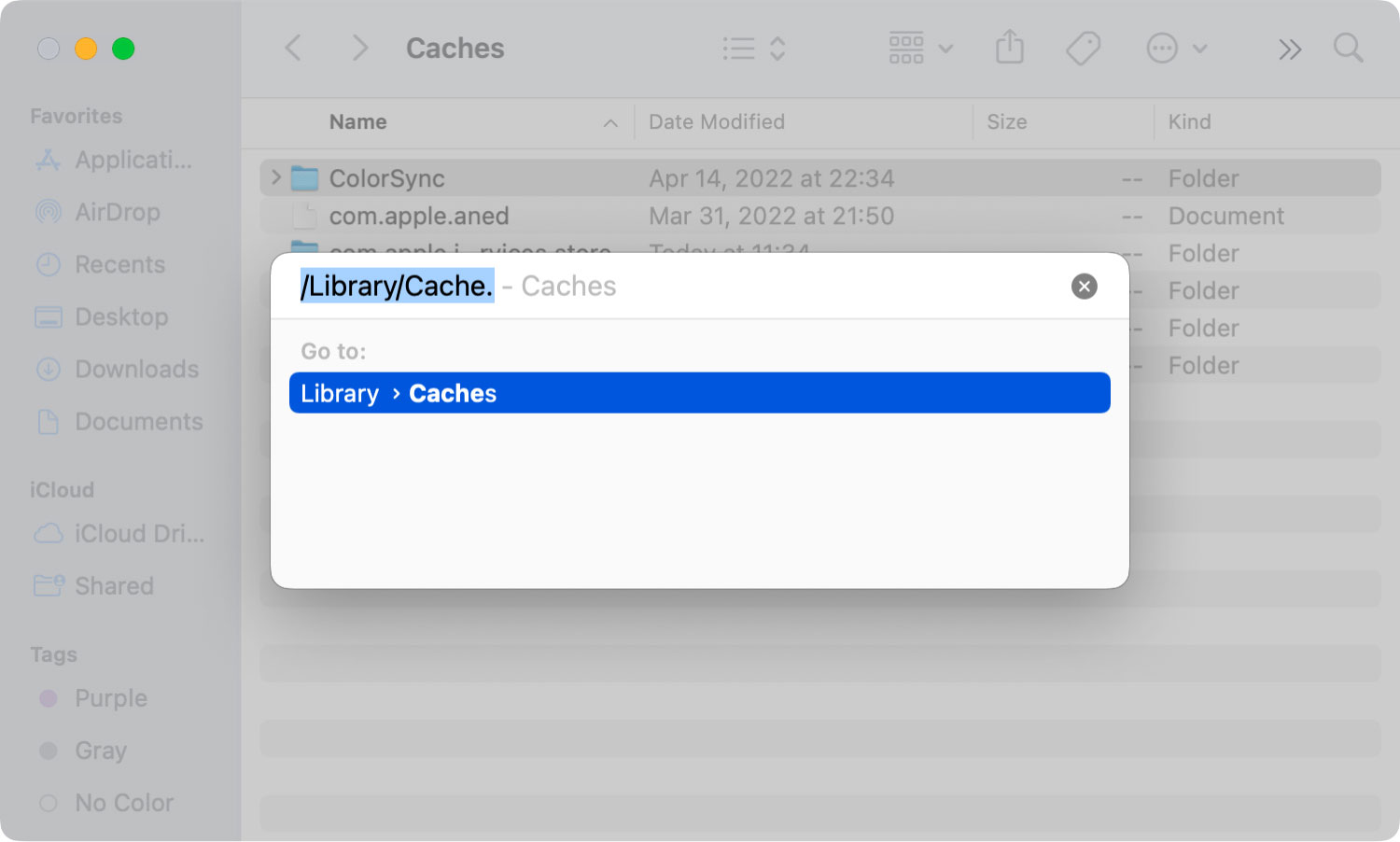
2. Yararsız Uygulamaları Kaldırın
Mac'teki uygulamalar, Mac'inizin yavaşlamasına neden olan büyük miktarda depolama alanı taşıyan verilerden biridir. Ve bu uygulamaları her kullandığınızda, daha da büyür çünkü otomatik olarak yeni bir önbellek oluşturur, dosyaları günceller, sistem günlük dosyaları ve daha fazlasını yapar. Bu nedenle, Mac'inizin performansını artırmak istiyorsanız, yapabileceğiniz bir şey şu şekilde bunları kaldırmaktır: uygulamaları kaldırma artık kullanmadığınız
Hepimizin bildiği gibi, bu uygulamaların silineceğini bile bile bu uygulamaları Çöp Kutularına sürükleme eğiliminde olan bazı kullanıcılar var. Ama gerçek şu ki olmayacak. Neden? Çünkü açıkça, Çöp Kutusuna koyduğunuz uygulamaya hala bağlı olan dosyalar hala Mac'inizde duruyor.
3. Mac'te Kullanılmayan ve Gereksiz Tüm Dilleri Çıkarın
Mac cihazları birkaç dilde gelir ve bu, her türden insanın, konuştukları dile bağlı olarak Mac'lerini doğru şekilde nasıl kullanacaklarını anlayabilmeleri için yapılmıştır. Bu özellik aslında iki veya daha fazla dil konuşan ve yazan kullanıcılar için gerçekten kullanışlı oluyor.
Ancak, çoğu Mac kullanıcısı yalnızca bir dil kullanır ve diğer dilleri hiçbir zaman kullanmayacakları için işe yaramaz olarak görür. Ve bu nedenle, onları da kaldırırsanız çok daha iyi olacaktır. Bunu yapmak için, takip etmeniz gereken şeyler burada.
Adım 1: Uygulamalarınıza gidin ve ardından diğer dillerden kaldırmak istediğiniz uygulamayı arayın.
Adım 2: Ardından, devam edin ve uygulamaya tıklayın ve ardından Paket İçeriğini Göster seçeneğini seçin.
Adım 3: Ardından, Kaynaklar klasörünün altında, .|proj ile biten tüm dosyalar dilleriniz için veri olarak kabul edilir. Buradan, Mac'inizden silmek istediğiniz tüm dilleri seçebilirsiniz.
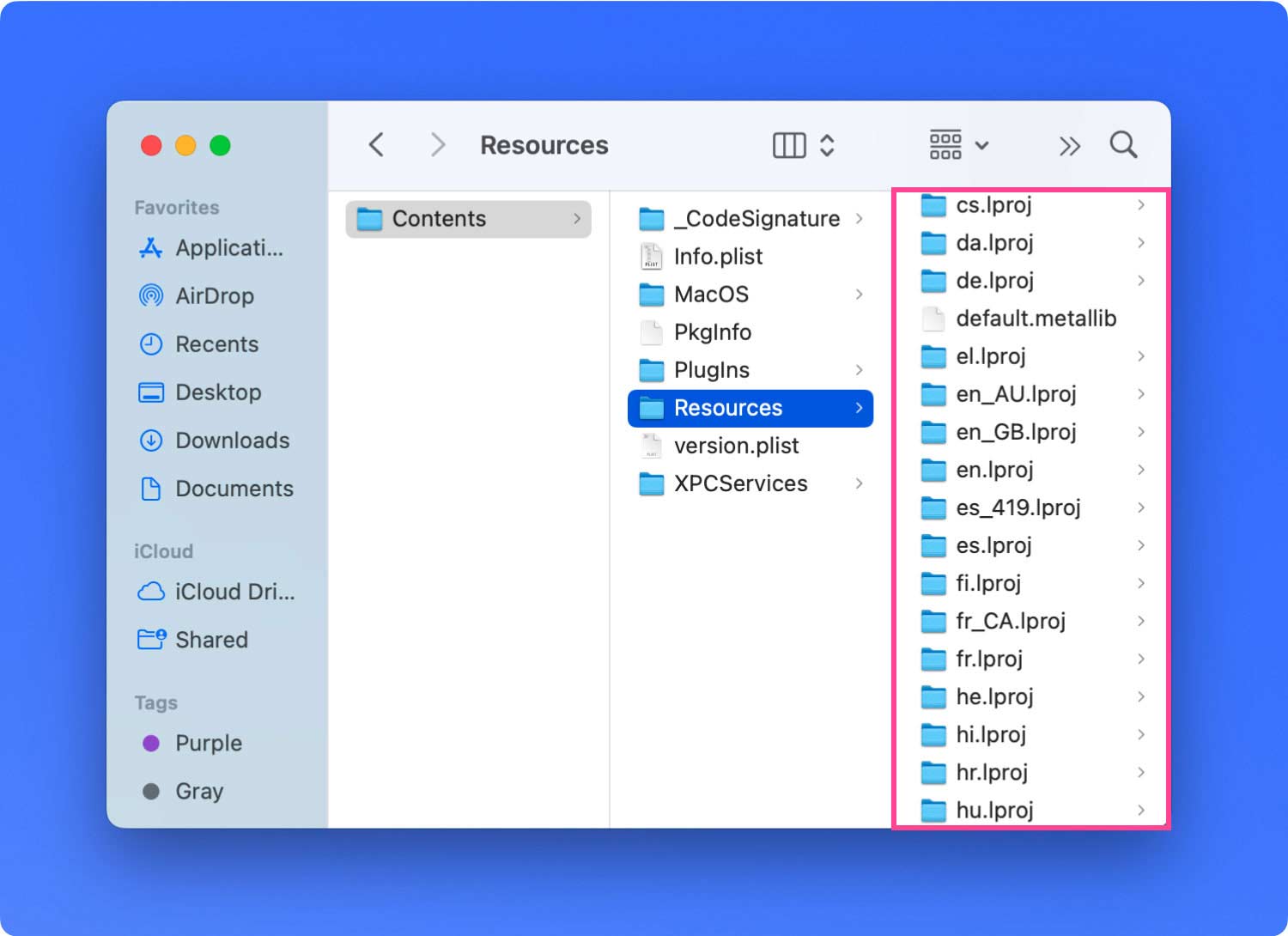
4. Mac Çöp Kutunuzu Çıkarın
Mac'inizdeki bazı dosyaları sildiğinizde, bunlar otomatik olarak yönlendirilecek ve Mac'inizdeki Çöp Kutusu'na kaydedilecektir. O zaman bu dosyaların artık Mac'inizi etkilemediğini düşünürsünüz, değil mi? yanılıyorsunuz. Çünkü Çöp Kutusu klasörünüzde bulunan bu dosyalar Mac'inizde hala yer kaplıyor.
Şimdi bunlardan kurtulmak için yapmanız gereken Çöp Kutunuzu temizlemek. Ve bunu yapmak için, takip etmeniz gereken şeyler burada.
Adım 1: Mac'inizdeki Çöp Kutusu simgesini tıklayıp basılı tutun.
Adım 2: Çöp Kutusu klasörüne girdikten sonra, ekranınızda görünecek açılır pencereden Çöp Kutusunu Boşalt seçeneğine tıklayarak devam edebilir ve silmek istediğiniz dosyaları seçebilirsiniz.
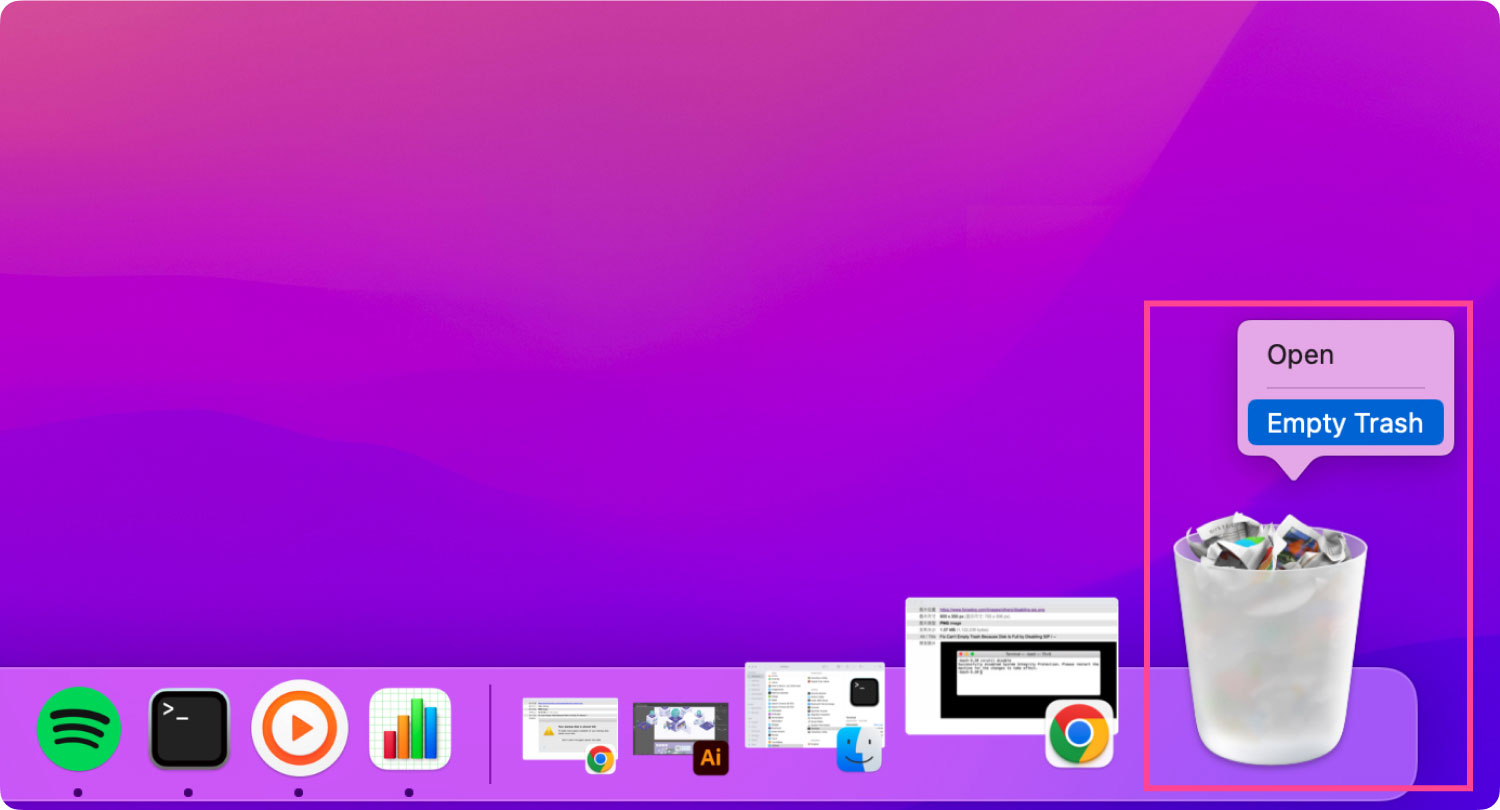
5. Büyük ve Eski Dosyalara Bakın ve Kaldırın
kg disk kapasitesi aynı zamanda Mac'inizdeki depolama alanınızdır. Ve bunun nereye gittiğini ve neden az miktarda disk alanınız olduğunu merak ediyorsanız. Ve bu sizin durumunuzsa, sahip olduğunuz büyük ve eski dosyalardan kurtulmayı düşünebilirsiniz.
Ve bunu yapabilmeniz için, tüm klasörlerinizi gözden geçirmeniz ve tüm büyük ve eski dosyalarınızı görmek için kontrol etmeniz ve ardından artık onlara ihtiyacınız olmadığını anladığınızda onları silmeniz gerekir. Bunları bir kez sildiğinizde, bu size Mac'inizde daha fazla alan sağlayacak ve performansını artıracaktır.
Bölüm 2. Önemsiz Dosyaları Bulmanın ve Silmenin En İyi ve Kolay Yolu
Yukarıda bahsettiğimiz tüm ipuçlarının gerçekten çok fazla zamanınızı alabileceğini biliyoruz çünkü bunların hepsini manuel olarak yapmanız gerekiyor. Bu gerçekten yorucu olabilir.
Şanslısınız ki, bu aracı kullanarak Mac'inizdeki gereksiz dosyaları bulmanın ve silmenin en kolay ve en hızlı yoluna sahibiz. Ve size göstereceğimiz bu aracın adı TechyCub Mac Temizleyici.
Mac Temizleyici
Mac'inizi hızla tarayın ve gereksiz dosyaları kolayca temizleyin.
Disk kullanımı, CPU durumu, bellek kullanımı vb. dahil olmak üzere Mac'inizin birincil durumunu kontrol edin.
Basit tıklamalarla Mac'inizi hızlandırın.
Bedava indir
TechyCub Mac Cleaner, önemsiz dosyaları bulmak ve Mac'inizi düzenlemek için en iyi Mac Cleaner aracı olarak bilinir. Bu programı kullanarak, Mac'inizde hızlı ve kolay bir şekilde yer açabilecek, Mac'inizi ilk satın aldığınız zamanki kadar iyi hale getirebileceksiniz.
TechyCub Mac Cleaner hepsi bir arada bir araç uygulamasıdır. Mac'inizi temizlemenize yardımcı olmak için istediğiniz şey olabilir. Bir uygulama kaldırıcı, Mac temizleyici, yinelenen bulucu, performans izleyici ve daha fazlası olabilir. Önbellekleriniz, gereksiz sistem dosyaları, büyük ve eski dosyalar ve çok daha fazlası gibi önemsiz dosyaları otomatik olarak bulabilir ve anında temizleyebilir.
Ve nasıl kullanılacağını bilmek TechyCub Mac Cleaner, işte size bir öğretici.
Adım 1: İndirin ve yükleyin TechyCub Mac'te Mac Temizleyici
İlk şey sahip olmak TechyCub Mac Cleaner'ı indirin ve Mac'inize kurun. Bu aracın ne kadar güçlü olduğunu test etmek için programı ücretsiz olarak indirebilir ve 30 gün boyunca deneme olarak kullanabilirsiniz.
2. Adım: Başlatın ve Mac Durumunu Kontrol Edin
Programı Mac'inizde açın ve Bellek, Disk Alanı ve CPU kullanımı dahil olmak üzere Mac durumunuzu göreceksiniz.
3. Adım: Mac'te Önemsiz Dosyaları Bulun
Ardından, programın tüm gereksiz dosyalarınızı otomatik olarak taramasını sağlamak için ekranınızın sol tarafındaki "Gereksiz Dosya Temizleyici" sekmesine tıklayın ve "Tara" düğmesine basın.

Adım 4: Önemsiz Dosyaları Bulun ve Temizleyin
Tarama tamamlandıktan sonra, ekranınızın sol tarafından önbellek türlerine tıklayın. Ardından, içerdiği tüm öğeler ekranınızın sağ tarafında gösterilecektir.
Oradan, Mac'inizden kaldırmak istediklerinizin tümünü seçin.

Adım 5: Sistem Önemsiz Öğelerini Silin
İşiniz bittiğinde, ekranınızın altındaki Temizle düğmesine tıklayın. Daha sonra TechyCub Mac Cleaner, daha önce seçtiğiniz tüm önbellekleri temizlemeye başlayacaktır. Basitçe yapılması için birkaç saniye bekleyin.

Bölüm 3. Sonuç
Mac'te önemsiz dosyaları bulabilmek, artık ihtiyacınız olmayan şeylerin ne olduğunu öğrenmenin harika bir yoludur ve ardından bunları Mac'inizden tamamen kaldırabilirsiniz. Bu şekilde, Mac'inizin performansını artırabileceksiniz.
Mac'inizdeki gereksiz dosyaları bulma ve silme işlemini, yukarıda size gösterdiğimiz gibi manuel olarak da yapabilirsiniz. Veya daha fazla zaman ve çaba harcamanıza gerek kalmadan Mac'inizdeki gereksiz dosyaları bulmanın en kolay ve en hızlı yolunu yapabilirsiniz ve bu da kullanmaktır. TechyCub Mac Temizleyici.
